如何解决win10炉石传说分辨率无法更改的问题
来源:系统家园
时间:2024-01-20 14:27:52 384浏览 收藏
编程并不是一个机械性的工作,而是需要有思考,有创新的工作,语法是固定的,但解决问题的思路则是依靠人的思维,这就需要我们坚持学习和更新自己的知识。今天golang学习网就整理分享《如何解决win10炉石传说分辨率无法更改的问题》,文章讲解的知识点主要包括,如果你对文章方面的知识点感兴趣,就不要错过golang学习网,在这可以对大家的知识积累有所帮助,助力开发能力的提升。
在进行我们的炉石传说这款游戏的时候,很多的用户们说在游戏里面无法调整分辨率,这个问题解决起来其实也不难,快来看看怎么修改分辨率的详细教程吧~
win10炉石传说无法修改分辨率怎么办:
1、我们先将电脑打开,按照路径点击进入“C:\Users\你的用户名\AppData\Local\Blizzard\Hearthstone” 。
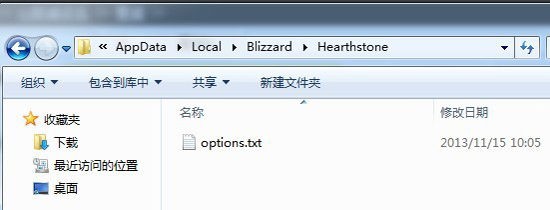
2、然后找到并打开“options.txt ”文本文件,其中“graphicswidth:i=1280graphicsheight:i=800”就是分辨率。
3、而且我们需要知道,该文本文件中的代码“graphcswidith”表示的是分辨率的宽,“height”表示的是分辨率的高。

4、最后,用户根据自己喜欢的分辨率对文本文件里面的关于分辨率的代码修改一下,这样就对炉石传说分辨率修改好了。

好了,本文到此结束,带大家了解了《如何解决win10炉石传说分辨率无法更改的问题》,希望本文对你有所帮助!关注golang学习网公众号,给大家分享更多文章知识!
声明:本文转载于:系统家园 如有侵犯,请联系study_golang@163.com删除
相关阅读
更多>
-
501 收藏
-
501 收藏
-
501 收藏
-
501 收藏
-
501 收藏
最新阅读
更多>
-
160 收藏
-
407 收藏
-
191 收藏
-
213 收藏
-
138 收藏
-
218 收藏
-
465 收藏
-
487 收藏
-
449 收藏
-
352 收藏
-
222 收藏
-
127 收藏
课程推荐
更多>
-

- 前端进阶之JavaScript设计模式
- 设计模式是开发人员在软件开发过程中面临一般问题时的解决方案,代表了最佳的实践。本课程的主打内容包括JS常见设计模式以及具体应用场景,打造一站式知识长龙服务,适合有JS基础的同学学习。
- 立即学习 543次学习
-

- GO语言核心编程课程
- 本课程采用真实案例,全面具体可落地,从理论到实践,一步一步将GO核心编程技术、编程思想、底层实现融会贯通,使学习者贴近时代脉搏,做IT互联网时代的弄潮儿。
- 立即学习 516次学习
-

- 简单聊聊mysql8与网络通信
- 如有问题加微信:Le-studyg;在课程中,我们将首先介绍MySQL8的新特性,包括性能优化、安全增强、新数据类型等,帮助学生快速熟悉MySQL8的最新功能。接着,我们将深入解析MySQL的网络通信机制,包括协议、连接管理、数据传输等,让
- 立即学习 500次学习
-

- JavaScript正则表达式基础与实战
- 在任何一门编程语言中,正则表达式,都是一项重要的知识,它提供了高效的字符串匹配与捕获机制,可以极大的简化程序设计。
- 立即学习 487次学习
-

- 从零制作响应式网站—Grid布局
- 本系列教程将展示从零制作一个假想的网络科技公司官网,分为导航,轮播,关于我们,成功案例,服务流程,团队介绍,数据部分,公司动态,底部信息等内容区块。网站整体采用CSSGrid布局,支持响应式,有流畅过渡和展现动画。
- 立即学习 485次学习
